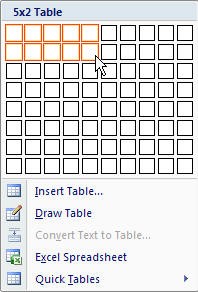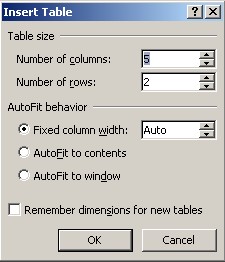MS Word Thao tác tạo bảng
Thao tác tạo bảng
Trong quá trình nhập văn bản, có thể bạn cần trình bày một số thông tin dạng bảng biểu để làm cho nổi bật văn bản, dễ nhận thấy hơn so với các thông tin khác. Word cho phép bạn chèn bảng biểu vào văn bản và thực hiện các thao tác trên bảng như: tạo bảng, nhập và hiệu chỉnh chữ trong bảng, định dạng bảng biểu, thực hiện tính toán, chuyển bảng thành văn bản và ngược lại . . .
Để thực hiện tạo bảng, bạn thao tác:
- Đặt điểm chèn tại vị trí cần tạo bảng trên trang văn bản.
- Chọn nhóm lệnh Insert.
- Chọn lệnh Table trong nhóm lệnh Insert.

- Một danh sách gồm các ô vuông và lệnh hiển thị:
|
|
muốn tạo một bảng có bao nhiêu hàng và cột thì bạn nhấn giữ và di chuyển chuột chọn bấy nhiêu ô trong danh sách. Trong minh họa chúng tôi chọn một bảng có 2 hàng và năm cột, các ô bạn chọn sẽ thể hiện ở dạng màu cam. Khi bạn thả chuột ra bạn sẽ được một bảngứng với số ô bạn chọn. |
||||
|
|
|
|
|
|
|
|
|
|
|
|
|
|
![]() Insert Table: nếu không muốn sử dụng các ô để tạo bảng, bạn có thể nhấn chọn lệnh Insert Table. Hộp thoại Insert Table hiển thị:
Insert Table: nếu không muốn sử dụng các ô để tạo bảng, bạn có thể nhấn chọn lệnh Insert Table. Hộp thoại Insert Table hiển thị:
|
|
bạn chọn giá trị trong các ô:
|
![]() Draw Table: sử dụng bút để vẽ tạo bảng trên trang văn bản. Khi bạn nhấn chọn, con trỏ chuột sẽ hiển thị thành biểu tượng
Draw Table: sử dụng bút để vẽ tạo bảng trên trang văn bản. Khi bạn nhấn chọn, con trỏ chuột sẽ hiển thị thành biểu tượng ![]() . Bạn nhấn giữ chuột và kéo trên trang vẽ để tạo bảng, mỗi lần bạn kéo vẽ sẽ tạo ra một đường thẳng và bảng sẽ do những đường thẳng đó ghép lại. (nhấn giữ phím Shift để vẽ đường thẳng hàng), nếu bạn kéo theo đường chéo sẽ tạo ra một hình chữ nhật.
. Bạn nhấn giữ chuột và kéo trên trang vẽ để tạo bảng, mỗi lần bạn kéo vẽ sẽ tạo ra một đường thẳng và bảng sẽ do những đường thẳng đó ghép lại. (nhấn giữ phím Shift để vẽ đường thẳng hàng), nếu bạn kéo theo đường chéo sẽ tạo ra một hình chữ nhật.

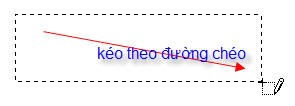
kéo để tạo đường thẳng kéo theo đường chéo
![]() Quick Tables: tạo nhanh bảng dựa theo các mẫu có sẵn.
Quick Tables: tạo nhanh bảng dựa theo các mẫu có sẵn.